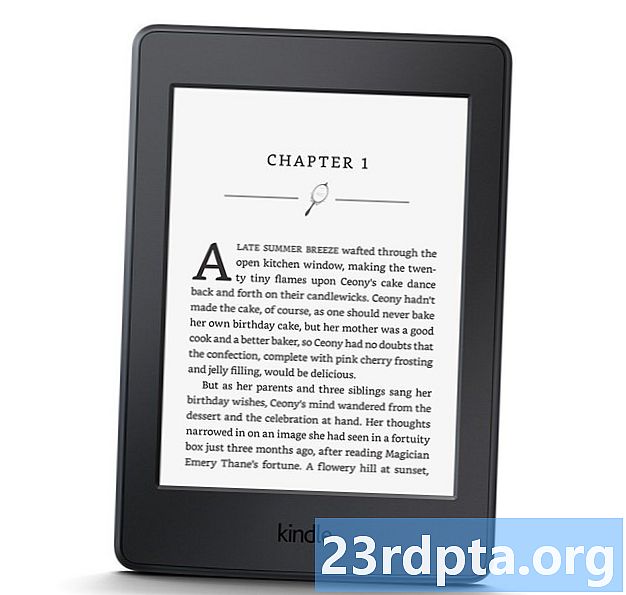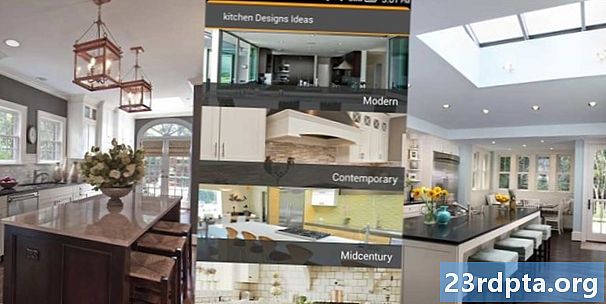콘텐츠
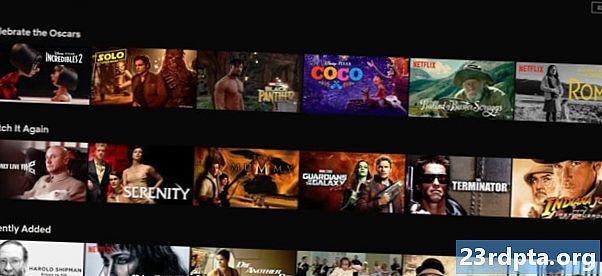
따라서 새로운 4K 스마트 TV, Ultra HD 지원 PC 모니터 또는 랩톱을 사용하고 있으며 Netflix가 제공하는 4K 타이틀 수가 점점 늘어나고 있는지 확인하고 싶습니다. 불행히도, Netflix 4K 컨텐츠를 스트리밍 할 수있는 TV 또는 장치를 보유하는 것은 믿을 수 없을 정도로 몰입감 넘치는 비주얼로가는 첫 번째 단계 일뿐입니다. 잠재적으로 발생할 수있는 문제를 방지하기 위해 Netflix 컨텐츠를 4K로 스트리밍하는 데 필요한 모든 정보가 있습니다!
Netflix 4K를 스트리밍하기위한 올바른 TV 얻기
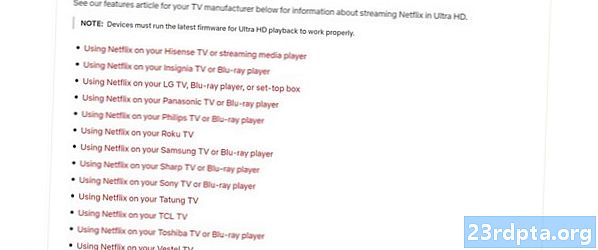
이는 4K 컨텐츠 스트리밍을 즐기기위한 첫 번째 단계이며 가장 중요한 단계입니다. Netflix는 4K 컨텐츠에 액세스하기위한 TV 및 장치 (셋톱 박스, 미디어 스트리밍 장치) 요구 사항을 나열합니다. 다행 인 것은 많은 주요 브랜드가 목록에 있으며, 일부 주요 브랜드도 목록에 없다는 것입니다. 그러나 확실하지 않은 경우에도 목록을 살펴 보는 데 시간이 걸리지 않습니다.
새 TV에서는 호환성이 문제가되지 않습니다. 구형 TV의 경우 2014 년 이전의 일부 4K TV에 적절한 HEVC 디코더가 없거나 HDMI 2.0 또는 HDCP 2.2와 호환되지 않을 수 있습니다. Netflix 권장 4K 장치 및 TV의 전체 목록은 여기에서 찾을 수 있습니다.
Netflix 4K 스트리밍에 적합한 PC / 노트북 확보
PC 또는 랩톱을 사용하여 Netflix 4K를 스트리밍하려면 요구 사항이 더 복잡해집니다.
- 장치는 7XXX 또는 7YXX 시리즈의 Intel 7 세대 CPU (Core i3, i5 또는 i7) 이상에서 전원을 공급 받아야합니다.
- 외부 디스플레이 인 경우 HDCP 2.2 연결을 사용하는 60Hz 4K 지원 디스플레이.
- 최신 업데이트가 설치된 최신 버전의 Windows 10
- Microsoft Edge 브라우저 또는 Windows 10 용 Netflix 앱이 설치되어 있어야합니다.
Netflix에서 Ultra HD TV 쇼 및 영화에 액세스하는 데 중요한 것은 하드웨어 구성 만이 아닙니다. 4K 컨텐츠는 현재 Microsoft Store에서 다운로드 할 수있는 Windows 10 용 Netflix 앱 또는 Microsoft Edge 브라우저를 통해서만 액세스 할 수 있습니다. 다른 브라우저에서 지원되는 해상도는 다음과 같습니다.
- Chrome, Mozilla Firefox 및 Opera에서 최대 720p
- Internet Explorer 및 Safari (OS X 10.10.3 이상을 실행하는 Mac)에서 최대 1080p.
올바른 하드웨어 구성을 가지고 있고 올바른 앱 또는 브라우저를 실행하고 있지만 여전히 문제가 발생하는 경우 Ultra HD 재생을 활성화하려면 확장 프로그램을 다운로드하여 설치해야 할 수 있습니다. HEVC Video Extensions 페이지로 이동하여 확장을 다운로드하십시오.
올바른 가입 계획 얻기
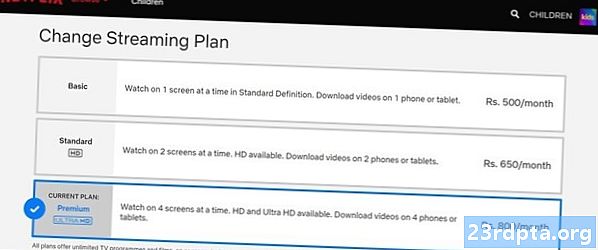
Netflix의 구독 플랜은 다음과 같은 세 단계로 구성됩니다.
- 기본 – 기본 계획은 그 이름 그대로입니다. 한 달에 $ 9의 가격으로 한 화면에서 SD (480p) 컨텐츠에 액세스 할 수 있습니다.
- 표준 – 표준 계획을 사용하면 프로그램과 영화를 최대 2 개의 화면에서 동시에 HD로 스트리밍 할 수 있습니다. 이 계획은 한 달에 $ 13를 돌려줍니다.
- 프리미엄 - 당연히 가장 비싼 프리미엄 요금제는 좋아하는 TV 프로그램과 영화를 4K로 시청하는 데 필요한 것입니다. 한 달에 16 달러에 책정 된이 계획을 통해 동시에 최대 4 개의 장치에서 콘텐츠를 스트리밍 할 수 있습니다.
아직 프리미엄 플랜을 구독하지 않은 경우 계정 페이지로 이동하여 플랜 세부 사항 섹션에서 "플랜 변경"을 클릭하십시오. 계획을 업그레이드 한 후에는 비디오 재생 설정도 변경해야합니다. 계정 페이지의 내 프로필 섹션에서 재생 설정으로 이동하여 Ultra HD로 컨텐츠를 즐기려면 설정을 자동 또는 높음으로 변경하십시오.
올바른 인터넷 연결
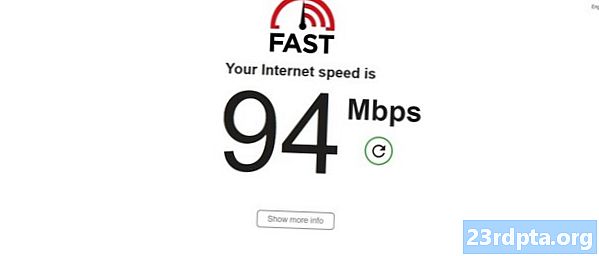
Ultra HD로 비디오를 시청하려면보다 빠른 인터넷 연결이 필요하여 최고 품질의 버퍼없는 스트리밍이 가능합니다. 4K로 스트리밍 할 경우 Netflix의 다운로드 속도는 25Mbps입니다. 스트림은 약 16Mbps이므로 서비스 변동성을위한 일부 흔들림 공간과 함께 충분한 처리량을 제공합니다.
모바일 장치 또는 컴퓨터의 연결 속도를 확인하려면 fast.com으로 이동하십시오. TV 또는 미디어 스트리밍 장치에서 Netflix 홈 화면 상단의 설정 또는 톱니 바퀴 아이콘으로 이동합니다. “네트워크 확인”을 선택하면 앱이 연결 강도와 속도를 확인합니다.
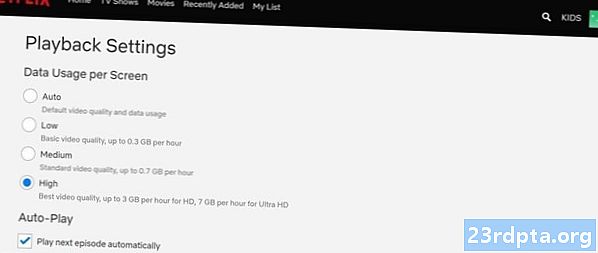
그것은 단지 속도에 관한 것이 아닙니다. 머무는 곳과 가입 한 광대역 요금제 유형에 따라 월별 데이터 사용량에 제한이있을 수 있습니다. 고품질 비디오 스트리밍은 데이터를 낭비하게되므로 Netflix 빙빙으로 인해 데이터가 소진되지 않도록하십시오. 4K로 스트리밍하면 시간당 최대 7GB의 데이터가 소비됩니다.
올바른 콘텐츠 얻기

올바른 장치가 있고 올바른 소프트웨어를 설정하고 필요한 가입 요금을 지불하고 인터넷 연결이 충분히 빠르도록 보장합니다. 남은 것은 몰입 형 Ultra HD 컨텐츠에 앉아 휴식을 취하고 자신을 잃는 것입니다. 그러나 Netflix를 본 사람이라면 누구나 잘 알고있을 것이라는 큰 의문이 생깁니다. 어떻게해야합니까?
모든 타이틀을 4K, 특히 오래된 영화 및 TV 프로그램에서 사용할 수있는 것은 아닙니다. Netflix에서“4K”또는“UltraHD”라는 용어를 검색하여 Ultra HD로 제공되는 타이틀을 찾을 수 있습니다. 타이틀을 탐색하는 경우 Ultra HD 아이콘과 Ultra HD 프로그램 및 영화를 찾을 수도 있습니다. 영화, TV 시리즈, 스탠드 업 스페셜, 콘서트 등 비교적 최근의 넷플릭스 원본은 일반적으로 안전한 내기입니다. 그러나 전체 목록을 찾으려면 HD 보고서를 사용하는 사람들은 실행 목록을 사용할 수 있습니다.
물론 Netflix를 무작위로 스크롤하지 않으려는 경우 다음과 같은 권장 사항이 있습니다.
- Netflix의 새로운 기능 (2019 년 3 월)
- Netflix에서 최고의 TV 프로그램을 지금 바로 폭로 할 수 있습니다
- Netflix에서 볼 수있는 최고의 영화
- 꼭 봐야 할 10 Netflix 오리지널 시리즈
- Netflix에서 최고의 액션 영화
- 넷플릭스에서 가장 무서운 영화
Netflix 4K를 즐기기 시작했습니다! Netflix에서 Ultra HD 스트리밍을 설정하는 동안 문제가 발생하면 아래의 의견 섹션에 알려 주시면 해결 방법을 찾도록하겠습니다.